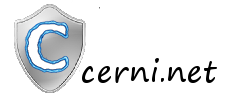 |
|
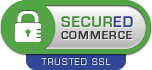 |
|
Napsal jsem tuto nápovědu, protože věřím, že spousta z Vás se s nastavením FTP nesetkala.
Myšlenka je taková, že na internetu je sdílený zaheslovaný disk ke kterému mají přístup pouze ti co znají jeho adresu a heslo. Ti co znají jeho adresu a heslo, vidí společně jeho obsach a tak si mohou mezi sebou sdílet různé data. Předávat si dokumenty, filmy, cokoli.
Je třeba, ale Váš systém na něj nasměrovat a to vám teď podrobně popíši. Stačí, když nastavení provedete jednou. Systém si bude připojení pamatovat i po vypnutí počítače. Dokud toto spojení sami nevymažete.
Tak jdeme na to:
Klepeneme na nabídku Start (v rohu vlevo dole) a po rozbalení klepneme na tlačítko "Počítač". Taky je možno otevřít ikonu "Počítač" pokud ji máte na ploše. Otevře se okno kde vydíte své disky, DVD mechaniku a podobně. V Horní části tohoto okna je tlačítko "Připojit síťovou jednotku". Na ni klepněte.
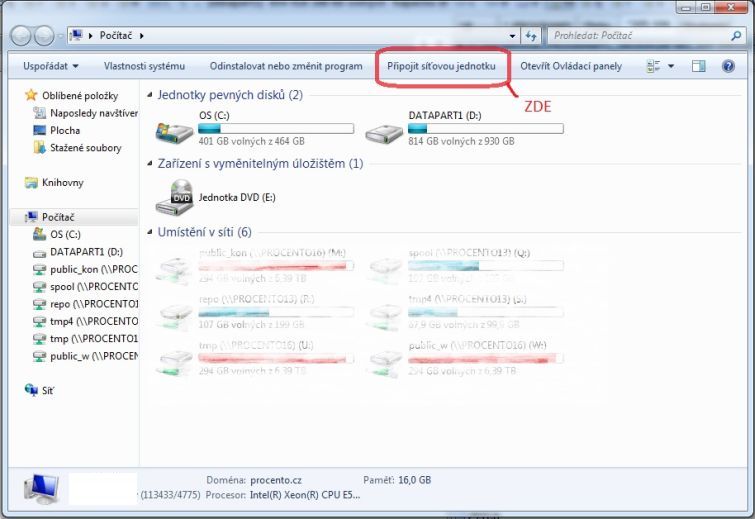
Otevře se nám okno, kde máme zadat adresu pro síťovou složku. To ale nechceme, protože jednotka není na lokální síti nýbrž na webu pod vnější IP adresou. Musíme klepnout na odkaz "Připojit k webovému serveru".
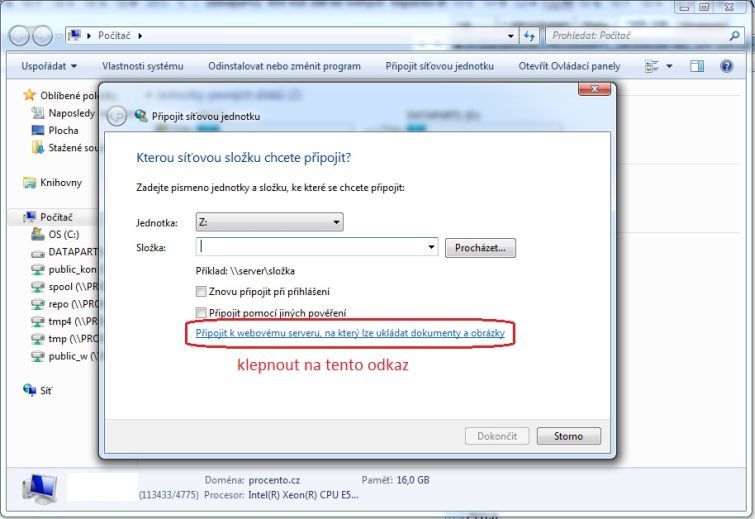
Potvrdíme tlačítkem "Další" kde potvrdíme průvodce. Otevře se nám okno, kde se nás systém ptá jak budeme zadávat umístění webového serveru. Na výběr nám stejně dá pouze vlastní umístění. Klikneme na výběr a poté potvrdíme tlačítkem "Další".
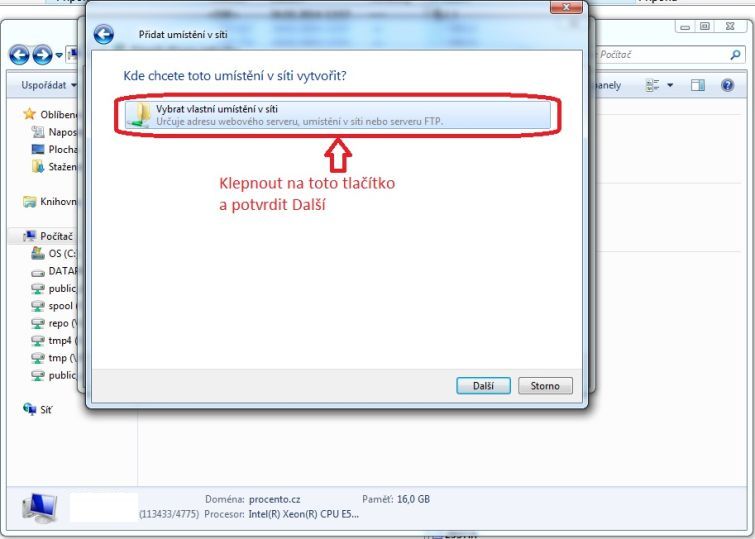
Otevře se okno kde musíme zadat adresu FTP serveru. Adresa je ftp://ftp.cerni.net. Vyplňte jak je na obrázku a potvrďte tlačítkem "Další".
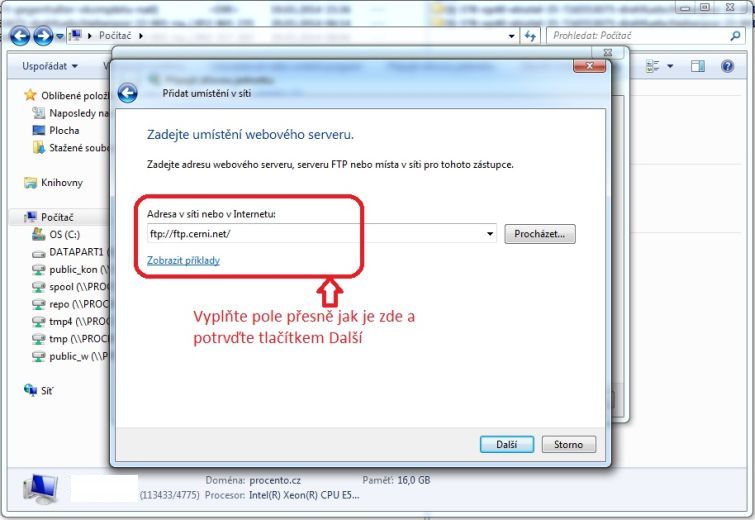
Po testu spojení se objeví okno kde systém požaduje způsob přihlašování k FTP serveru. Musíte vypnout "Přihlásit se anonymně" a zadat Uživatelské jméno. To je v menu "Vzd. disk (FTP)". Berte v potaz, že pokud budete mít přístup na vlastní FTP, bude Uživatelské jméno jiné. Potvrdíme tlačítkem "Další".
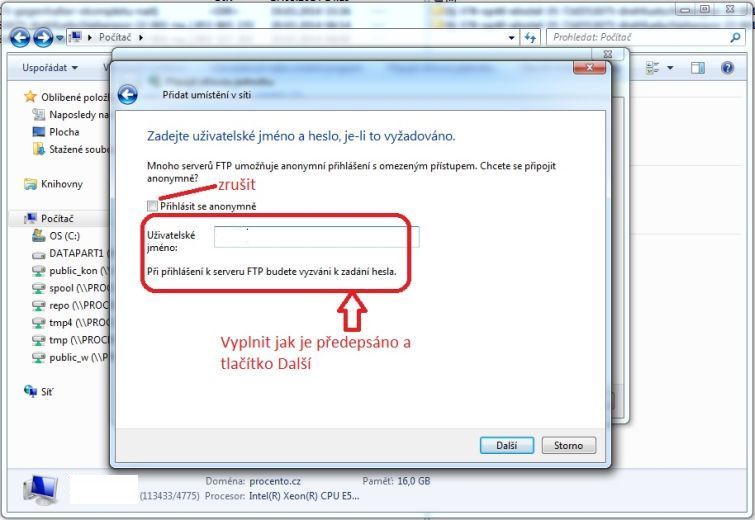
Tak už se blížíme ke konci. Po potvrzení "Uživatelského jména" se odkaz pro připojení uloží a zeptá se jestli při dokončení průvodce se má připojit k FTP serveru. Nechte zaškrtnuto, aby jste rovnou otestovali zda-li vše funguje. Pokud ano, otevře se poslední okno kde se bude ptát na heslo.
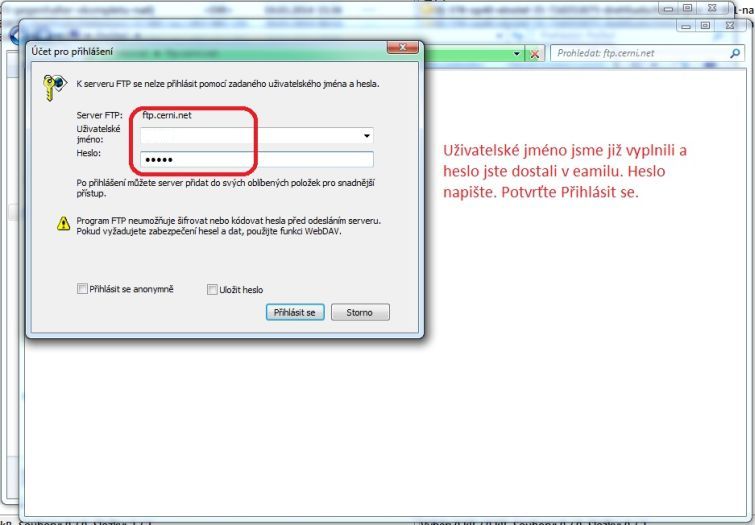
A máme hotovo. A zde je jednotka FTP uložena. Bude tam dokud ji sami nesmažete. Bude tam i po vypnuti počítače.
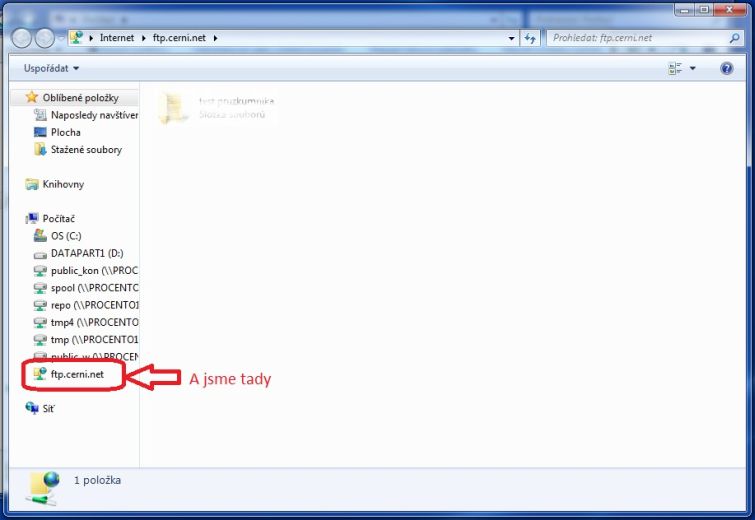
Tak hurrá na sdílení a kopírování